Rumah >Tutorial sistem >Siri Windows >Bagaimana untuk menyelesaikan masalah mencetak dokumen warna dalam Win11?
Bagaimana untuk menyelesaikan masalah mencetak dokumen warna dalam Win11?
- 王林ke hadapan
- 2024-01-04 17:41:16881semak imbas
Pencetak warna tidak boleh mencetak dalam warna Ini adalah masalah yang dihadapi oleh pengguna yang menggunakan sistem Win11 Mereka tidak tahu bagaimana untuk menyelesaikannya .
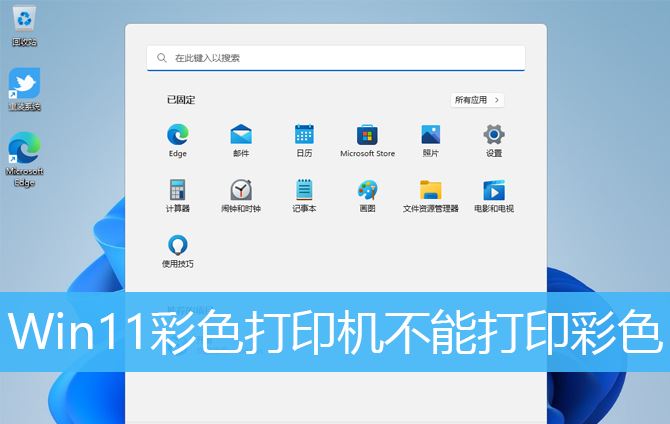
Kaedah 1: Mulakan semula perkhidmatan Print Spooler
1 Mula-mula, tekan [Win + , pilih [Run]; dan tekan [OK atau Enter] untuk membuka perkhidmatan;
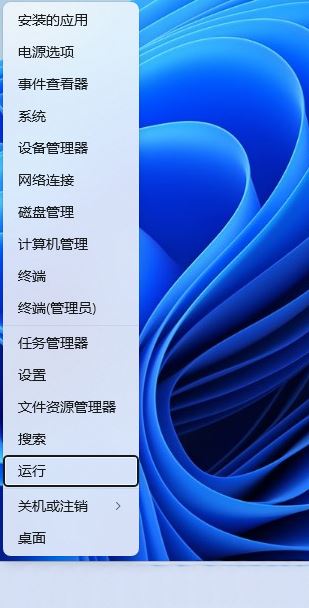
3 Dalam tetingkap perkhidmatan, cari dan klik dua kali untuk membukanya Perkhidmatan bernama [Print Spooler]; kerja di latar belakang dan mengendalikan interaksi dengan pencetak. Jika anda mematikan perkhidmatan, anda tidak boleh mencetak atau melihat pencetak.
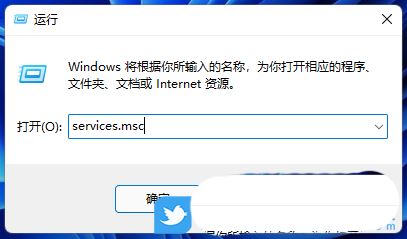
4. Dalam tetingkap Properties (komputer tempatan) Print Spooler, mula-mula klik [Berhenti], kemudian klik [Mula]; kemudian Klik [Guna OK] untuk menyimpan;
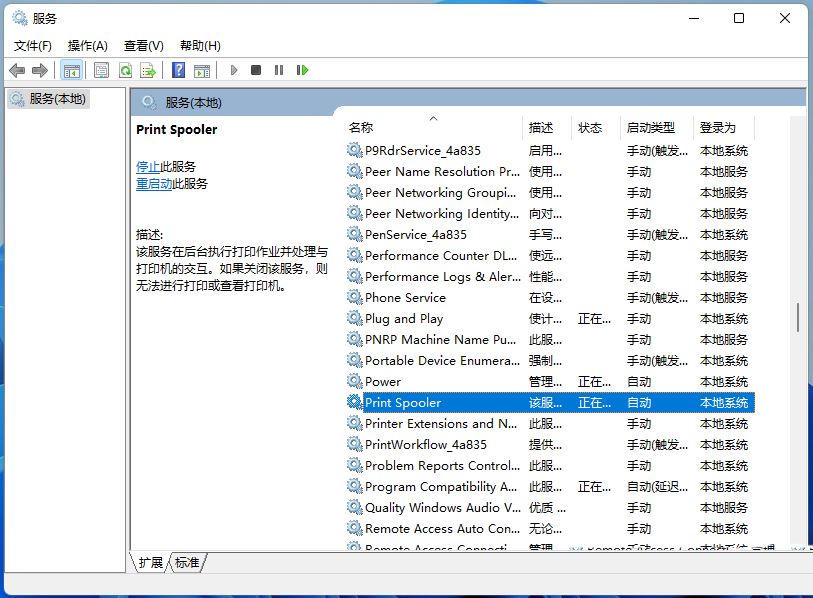 Kaedah 2: Penyelesaian masalah pencetak
Kaedah 2: Penyelesaian masalah pencetak
1 Mula-mula, tekan kombinasi kekunci [Win + X] pada papan kekunci, atau klik kanan [Logo Windows] di bahagian bawah daripada bar tugasan dalam item menu tersembunyi yang terbuka, pilih [Tetapan]; kanan ];
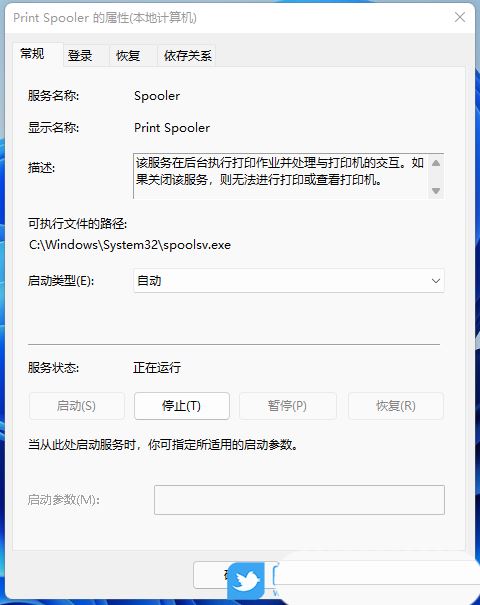
3 Laluan semasa ialah: Sistem > Menyelesaikan Masalah Lain] di bawah pilihan; , klik [ Run];
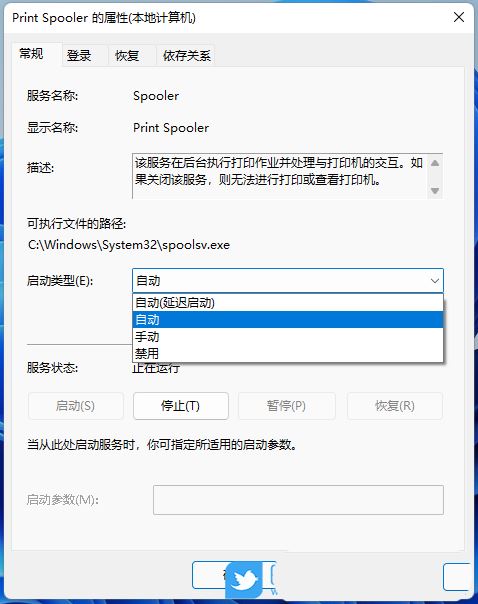
5 Pada masa ini, sistem akan menggesa bahawa masalah sedang dikesan. Selepas itu, jika terdapat masalah, penyelesaian yang sepadan akan digesa; + S] pada papan kekunci Gabungan kekunci, atau klik [ikon Carian] pada bar tugas, cari [Pencetak] dalam carian Windows yang dibuka, dan kemudian klik [Buka] tetapan sistem pencetak dan pengimbas padanan terbaik yang diberikan oleh sistem;
 2. Laluan semasa ialah: Bluetooth dan peranti lain > Pencetak dan pengimbas, klik [Tambah peranti];
2. Laluan semasa ialah: Bluetooth dan peranti lain > Pencetak dan pengimbas, klik [Tambah peranti];
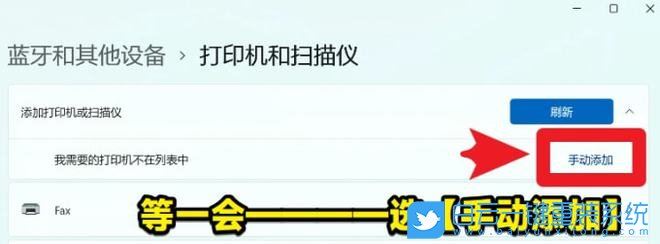
4 Tekan pilihan lain untuk mencari pencetak, pilih [Tambah pencetak tempatan atau pencetak rangkaian melalui tetapan manual], dan klik [Halaman Seterusnya]; ialah jenis yang membolehkan anda untuk Jenis sambungan di mana komputer dan pencetak bertukar maklumat. Pilih [Gunakan port sedia ada], pencetak USB mesti memilih port USB00x, klik [Halaman Seterusnya]; Klik Kemas Kini Windows untuk melihat lebih banyak model. Untuk memasang pemacu dari CD pemasangan, sila klik [Have Disk] dan klik [Halaman Seterusnya]; 7. Taip [Nama Pencetak] dan klik [Halaman Seterusnya]; Anda boleh menggunakan nama yang dicadangkan atau menaip nama baharu. Nama kongsi boleh dilihat oleh pengguna rangkaian lain. Klik [Halaman Seterusnya];
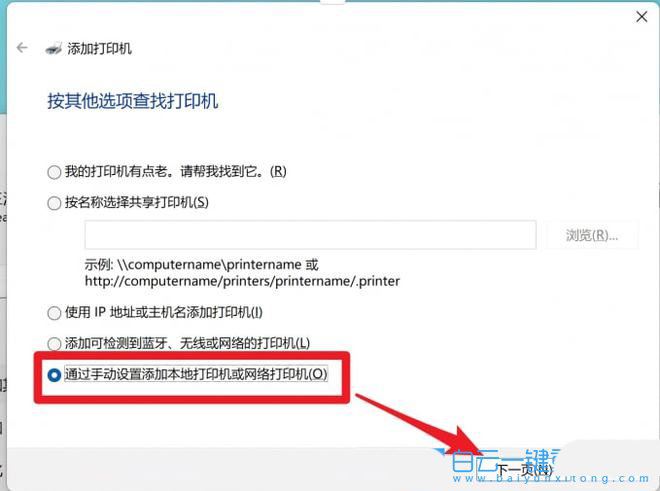
9 Jika ralat pencetakan dipaparkan di sini, semak sama ada model pencetak salah, atau mulakan semula pencetak + komputer untuk menyemak
Halaman sebelumnya 1 23 Bacaan halaman seterusnya 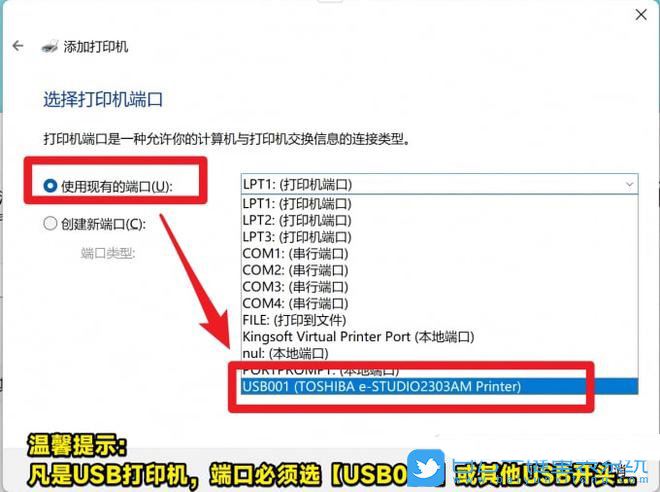
10 Pencetak telah berjaya ditambahkan Untuk memeriksa sama ada pencetak berfungsi dengan betul atau untuk melihat maklumat penyelesaian masalah pencetak, sila cetak halaman ujian 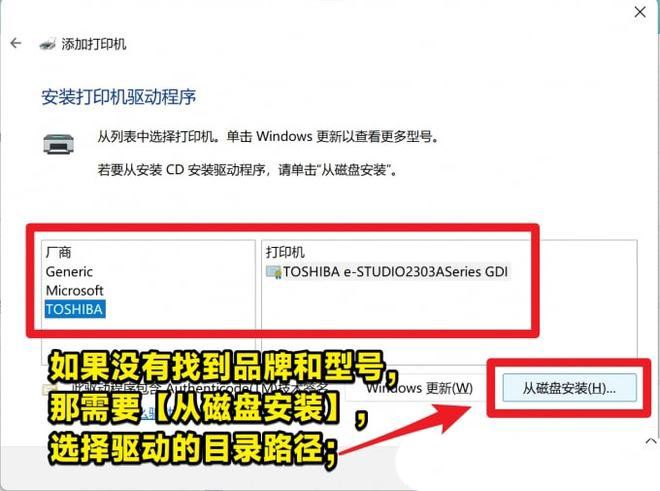
Kaedah 4: Kemas kini pemacu pencetak 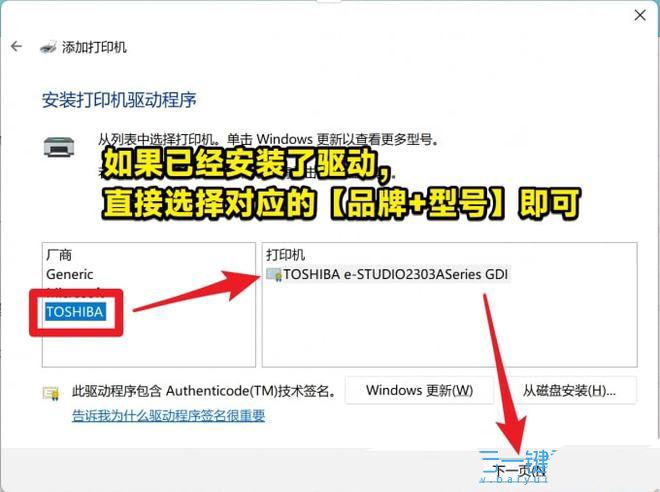
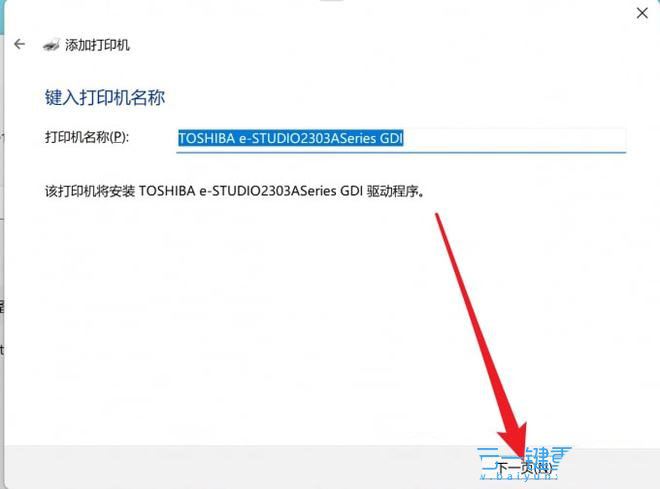
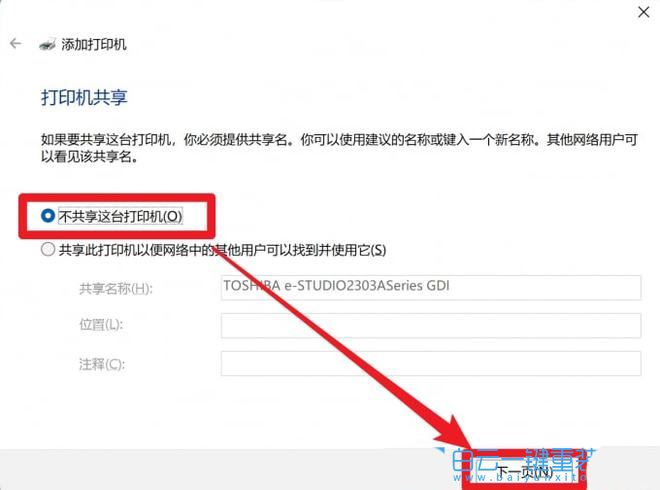

Atas ialah kandungan terperinci Bagaimana untuk menyelesaikan masalah mencetak dokumen warna dalam Win11?. Untuk maklumat lanjut, sila ikut artikel berkaitan lain di laman web China PHP!

